반응형
반응형
안녕하세요.
꿀팁 모음자입니다.
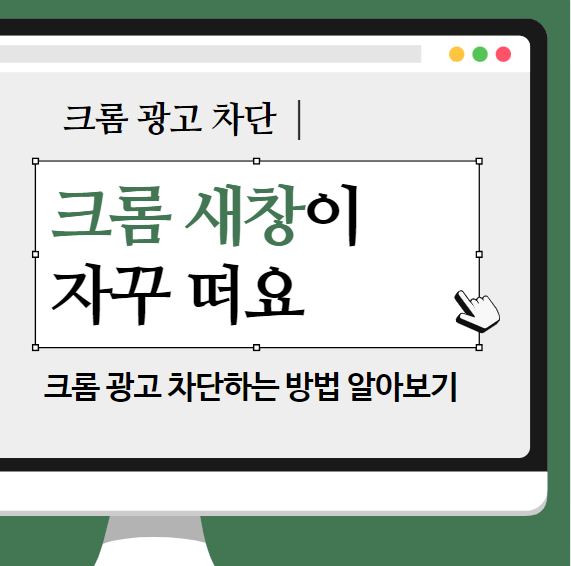
크롬을 사용하다가 가장 불편한 상황이 무엇인가요?
광고형식의 창이 새로운 탭이 자꾸 떠 귀찮을 때가 많습니다.
어떻게 하면 될지 해결방법에 대해 알아보도록 하겠습니다!
글 순서
1. 광고차단기능설정
2. 팝업차단 및 확장기능 이용
3. 보안설정확인 및 악성 소프트웨어 확인
4. 마무리
광고차단기능설정
Chrome의 광고 차단 기능
Chrome에는 눈에 띄는 광고를 차단하는 기능이 있습니다. 이를 설정하면 광고가 자동으로 열리는 것을 방지할 수 있습니다.
- Chrome을 열고 오른쪽 상단의 "기타" 아이콘(세 점)을 클릭합니다.
- "설정"을 선택한 후 "개인정보 및 보안"을 클릭합니다.
- "사이트 설정"을 선택하고 "광고"를 클릭합니다.
팝업차단 및 확장기능 이용
팝업설정
광고가 팝업으로 표시되는 경우가 많으므로, 팝업을 차단하는 것도 중요합니다.
- " 사이트 설정"에서 "팝업 및 리디렉션"을 선택합니다.
- "허용"에서 "차단"으로 변경합니다.
- "팝업 전송 및 리디렉션 사용이 허용됨" 사이트의 오른 쪽 점 3개를 눌러 차단을 시킵니다.
확장기능 이용
Chrome 웹 스토어에서 "AdBlock"이나 "uBlock Origin"과 같은 광고 차단 확장 기능을 설치하면 보다 강력하게 광고를 차단할 수 있습니다.
이를 통해 페이지가 로드될 때 광고가 표시되는 것을 방지할 수 있습니다.
보안설정확인 및 악성 소프트웨어 확인
보안설정확인
보안 설정 강화: Chrome의 보안 설정을 강화하면 악성 광고나 리디렉션을 방지할 수 있습니다.
- "설정"에서 "개인정보 및 보안"을 선택하고 "보안"을 클릭합니다.
- "향상된 보호모드"를 활성화합니다. 이를 통해 위험한 사이트에서의 광고를 차단할 수 있습니다.
악성 소프트웨어 확인
악성 소프트웨어 삭제: 광고가 자동으로 열리는 원인으로 악성 소프트웨어가 설치되어 있을 수 있습니다. 이를 확인하고 삭제하는 것이 중요합니다.
- Chrome 설정에서 "설정 초기화"를 선택하고 "설정기본값으로 복원 "를 실행합니다
마치며
Chrome에서 새로운 광고 클릭이 자동으로 열리지 않도록 하려면 광고 차단 기능과 팝업 설정을 조정하고,
특히 필요하다면 확장 기능으로 막을 수 있습니다.
또한, 보안 설정을 강화하고 악성 소프트웨어를 점검 및 삭제하면 더 안전하게 웹 서핑을 즐길 수 있습니다.
반응형